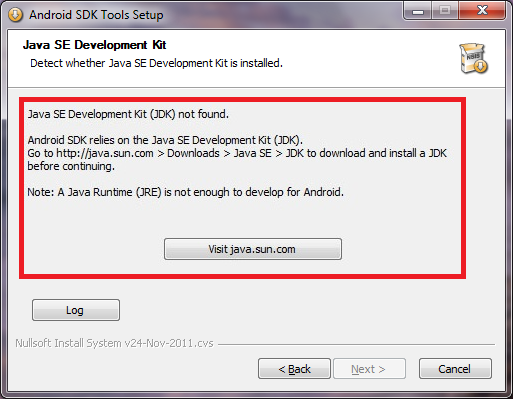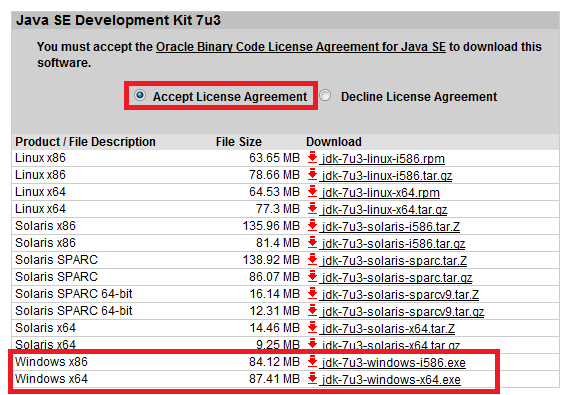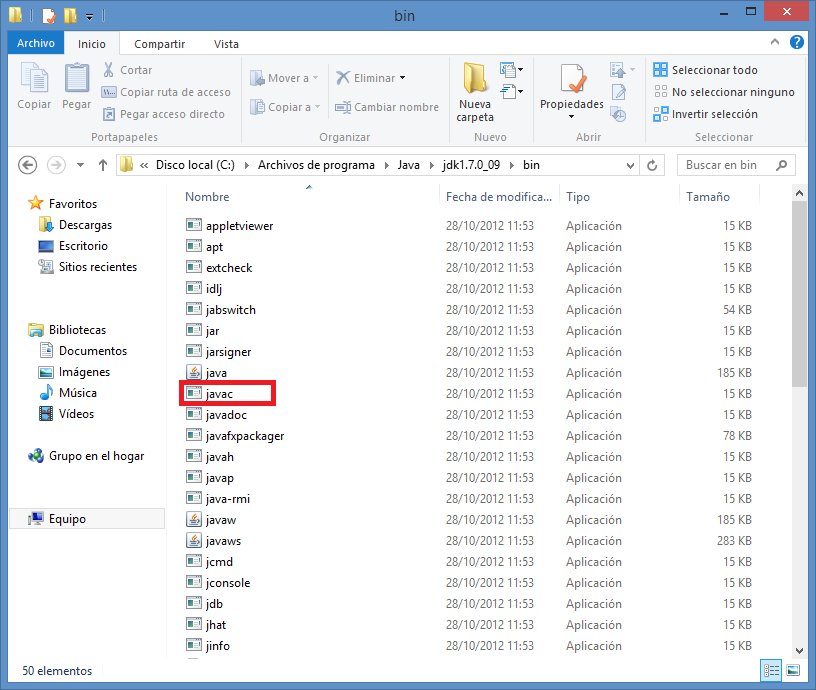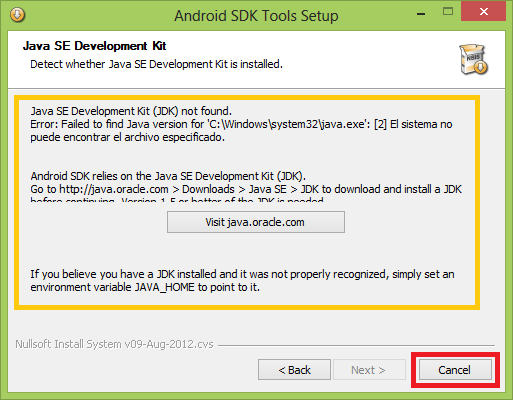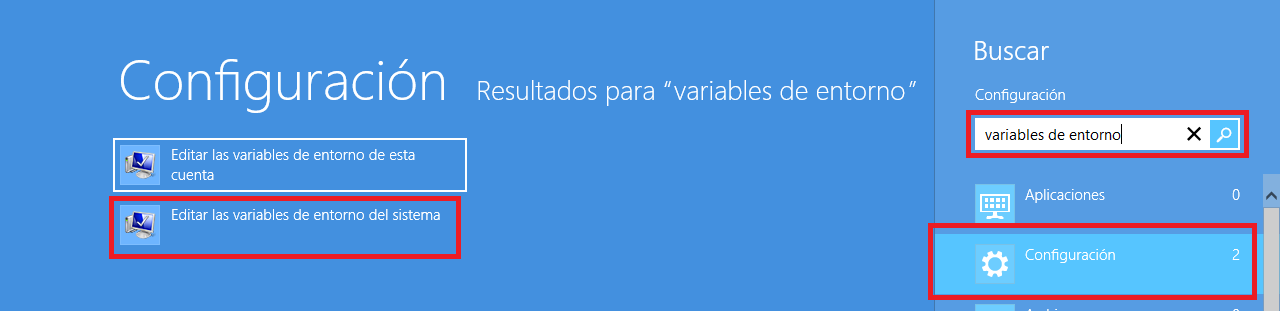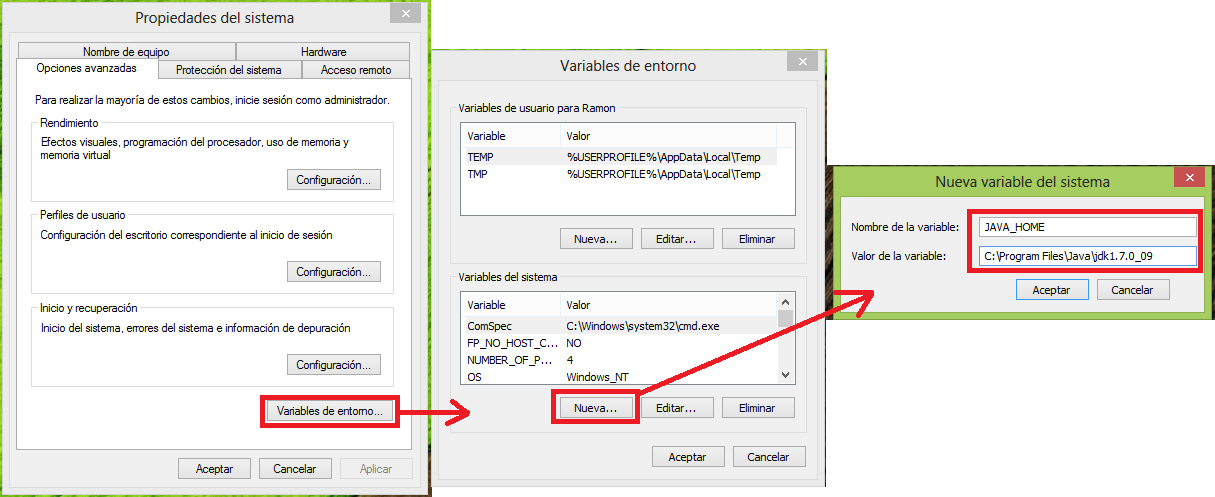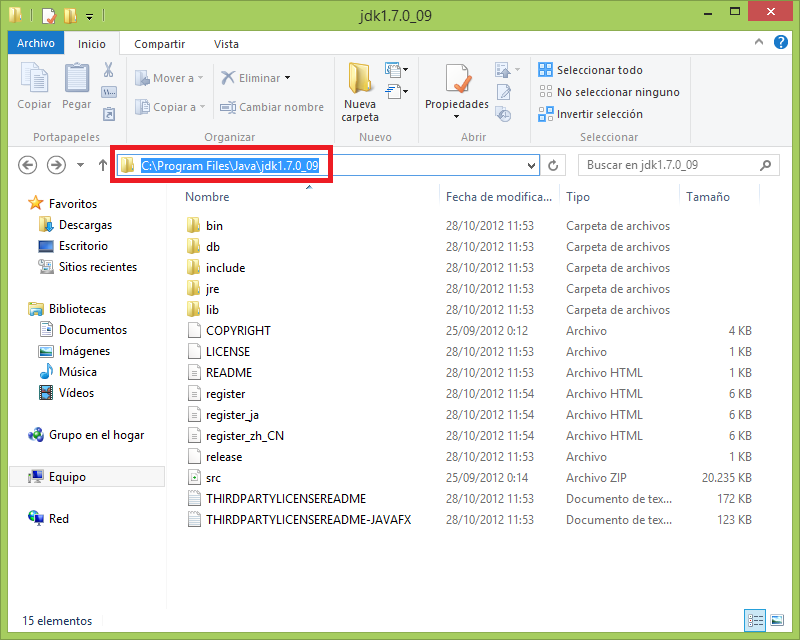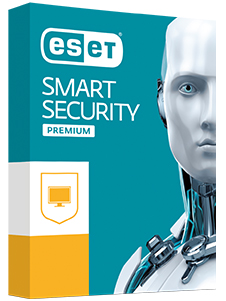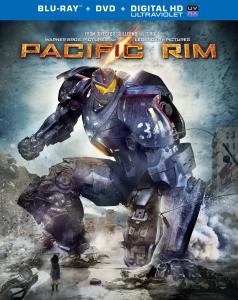Él es tímido, sin embargo a veces le cuenta sus problemas personales. A las 7 de la noche culmina su cita. Antes de separarse, él le entrega 31.000 yenes (315 dólares). Cuando la salida se prolonga, el desembolso puede alcanzar los 40.000 yenes (407 dólares).
La mujer con la que sale no es una prostituta (no hay sexo), sino una amiga de alquiler.
El sujeto –cuyo caso relata Yahoo! Japan– se enteró por televisión de la existencia de una empresa que alquila amigas. Aún golpeado por una ruptura sentimental, decidió llamar para solicitar compañía femenina.Su rutina es como la de millones. Se levanta a las 6 de la mañana para ir a trabajar a una fábrica. Está de vuelta en casa a las 8 de la noche, con ganas solo para dormir. No bebe alcohol y no tiene habilidad para socializar. Su “amiga” parece ser lo único interesante que ocurre en su vida.
Está satisfecho con el servicio. Su amiga de alquiler lo ha ayudado a superar el recuerdo de su exnovia. Dice que hay cosas que con su rentada compañera de salida ha hecho por primera vez, como jugar billar o lanzar dardos.
Al principio, admite que era reacio a pagar por tener compañía. Ahora le agrada tener alguien con quien salir y que lo escuche. Se siente mejor y su cambio de humor lo percibe gente de su entorno.
“He empezado a pensar que esto es bueno”, dice.